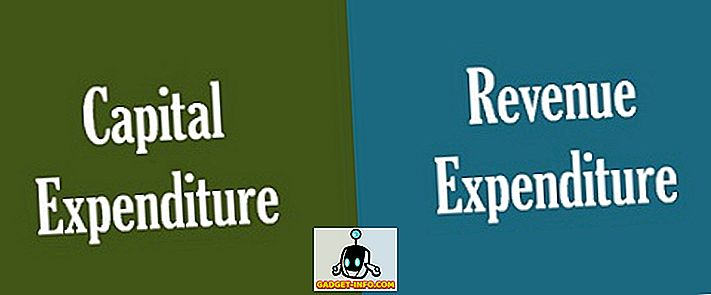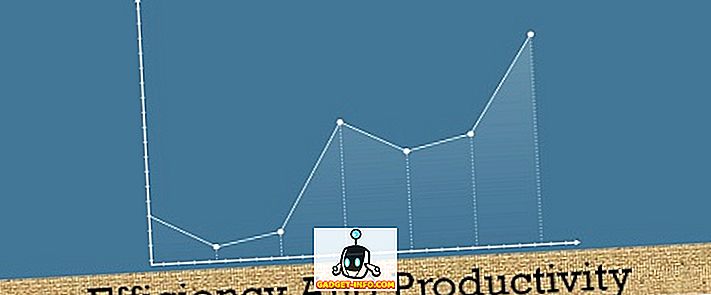İPhone X'in piyasaya sürülmesiyle Apple yeni bir biyometrik kimlik doğrulama sistemine geçti. Yeni sistem, iPhone'unuzun kilidini açmak için yüz verilerinizi kullanır ve bu nedenle Yüz Kimliği olarak adlandırılır. Tıpkı teknolojideki her yeni değişiklikte olduğu gibi, Face ID ilk başta hoş karşılanmadı. Ancak, bir yıldan fazla bir süredir Face ID'ye sahip bir cihazı kullandıktan sonra, biyometrik kimlik doğrulamanın geleceği olduğunu kesinlikle söyleyebilirim. Yine de, yeni Face ID sistemine geçiş, tüm iPhone kullanıcıları için sorunsuz bir yelken olmamıştır ve normal olarak pek çok kişinin Face ID'den cihazlarında düzgün çalışmadığından şikayetçi olduklarını görüyoruz. Peki, Face ID ile de yüz yüze olan kişilerden biriyseniz, iPhone X, iPhone XS, iPhone XS Max ve iPhone XR'lerde bunu nasıl düzeltebileceğiniz:
Yüz kimliği çalışmıyor mu? İşte bunu düzeltmek için nasıl
Bu yazıda, iPhone'unuzda çalışmayan Yüz Kimliği sorununu çözebilecek tüm farklı çözümleri gözden geçireceğiz. Bu çözümlerin bazıları aptal görünebilir, ama ister inan ister inanma, çalışıyorlar. İşte yüz kimliğinin çalışmamasını düzeltmek için bilmeniz gereken her şey:
1. iPhone'unuzu Yeniden Başlatın
Dediğim gibi, bu çözümlerden bazıları aptalca gelebilir ve bu muhtemelen hepsinden en aptalca susturucu olabilir. İPhone'unuzu yeniden başlatmak, çılgınca bir aksaklık veya sorunla karşılaştığınız önemli değil, denemeniz gereken ilk şeydir. İPhone X ve Ana Düğmesi olmayan yeni iPhone'larla, telefonunuzu kapatma işlemi biraz farklı oldu. Şimdi, iPhone'unuzu kapatma seçeneğini görene kadar Yan düğmesini ve ses düğmelerinden birini basılı tutmanız gerekir .

İPhone'unuz kapatıldıktan sonra, Apple logosu görünene kadar Yandaki düğmesini basılı tutun ve telefonunuzun açılmasını bekleyin. Face ID'nin% 50'den fazlasında çalışmayan durumlarda, bu basit prosedür sorunu çözmelidir.
2. Yazılım Güncellemesini Kontrol Edin
Yüz Kimliği iPhone'unuzda çalışmıyorsa, kontrol etmeniz gereken başka bir şey yazılım güncellemesidir. Apple sık sık yeni yazılım güncellemeleriyle hata düzeltmeleri yapar ve güncellemeler biter bitmez kesinlikle iPhone'unuzu güncellemelisiniz. Bir yazılım güncellemesi olup olmadığını kontrol etmek için , Ayarlar uygulamasını açın ve Genel -> Yazılım Güncellemesi seçeneğine gidin ve bir güncelleme varsa , “İndir ve Yükle” düğmesine dokunun .

3. Gerekli Mesafeyi Koruyun
Yüz kimliğiniz aralıklı olarak çalışmıyorsa, telefonunuzu gerekli bir mesafede tutmamanız olasıdır. Apple'ın yönergelerine göre, Face ID'nizin kusursuz çalışması için iPhone'unuzu 10 inç ila 20 inç arasında tutmanız gerekir .
4. Güneş Gözlüğünüzü Kontrol Edin
Bazı güneş gözlükleri takarken Face ID'nin çalışmadığı anlaşılmalıdır. Temel olarak, kızılötesi ışığın içinden geçmesini engelleyen güneş gözlükleri, Face ID'nin kızılötesi ışık olarak bozulmasına neden olur, çünkü bu doğrulama sisteminin bir parçasıdır. Ne yazık ki, hangi güneş gözlüklerinin Face ID ile çalışmadığını söylemenin bir yolu yoktur, bu nedenle sorun sizin güneş gözlükünüzün olup olmadığını kontrol etmek isteyebilirsiniz.
5. Yüz Kimliği Sensörlerinizin Kapalı olmadığından Emin Olun
Face ID'nin başarısız olmasının ardındaki en büyük sebeplerden biri, kullanıcıların Face ID sensörlerini bilmeden karşılamalarıdır. Kullandığınız ekran koruyucu olabilir veya sensörler kirlenmiş ve tozla kaplı olabilir . Bu nedenle, Face ID sizin için çalışmıyorsa, sensörleri temizlemeniz ve üzerinde bulunan ekran koruyucuyu kaldırmanız gerekir. Çentik için kesikli bir ekran koruyucu kullanmanızı öneririz, harika bir tane bulmak için iPhone XS ve iPhone XS Max için en iyi ekran koruyucu listemizi inceleyebilirsiniz.
6. Alternatif Görünüm Ayarlama
İOS 12 ile, Apple kullanıcıların alternatif bir görünüm belirlemelerine izin verdi. Bu, çalışmaları bir maske takmalarını veya yüzlerinin bir bölümünü örtmelerini gerektiren insanlar için, bu özel görünümü alternatif bir görünüm olarak ayarlayabilmeleri için harika bir özelliktir, böylece Yüz Kimliği onları her durumda tanımlayabilir. Alternatif bir görünüm ayarlamak için, Ayarlar uygulamasını açın ve Yüz Kimliği ve Giriş Kodu -> Alternatif Görünüm Ayarla seçeneğine gidin ve ayarlayın.

7. Dikkat Farkında Özelliği kapatın
Varsayılan olarak, Yüz Kimliği, Yüz Kimliği'nin çalışması için iPhone'unuza bakmanızı gerektirir. Bu, ekstra güvenlik için kullanışlı bir özellik olsa da, çok fazla kilit açma kilidini açma girişimi görüyorsanız, bu özelliği kapatabilirsiniz. Bu özellik Ayarlar uygulamasında Yüz Kimliği ve Parola'ya giderek bulunabilir . Burada, “Yüz Kimliği için Dikkat İste” seçeneğini bulmak için aşağı kaydırın ve kapatın.

8. Yüz Kimliğini Sıfırla
Yukarıdaki özelliklerden hiçbiri sizin için işe yaramazsa, yapabileceğiniz en son şey Face ID'yi sıfırlamak ve yeniden ayarlamaktır. Bunu yapmak için, Ayarlar uygulamasını açın, Yüz Kimliği ve Parola üzerine dokunun ve ardından yüz verilerinizi tekrar girmek için “Yüz Kimliği Sıfırla” düğmesine dokunun .

Yüz Kimliğinizi Düzeltin Bu Kolay Düzeltmelerde Sorun Değil
Gördüğünüz gibi, çözümler oldukça basit. Geçen yıldan beri iPhone X kullanıyorum ve Face ID benim için çok iyi çalıştı. Herhangi bir sorunla karşılaştığım durumlarda, bu adımlar benim için çalışmasını sağlamak için yeterliydi. Hiçbir şey sorunu çözmezse, iPhone'unuzu yetkili bir servis merkezi tarafından kontrol ettirmelisiniz, böylece çözebilirler veya iPhone'unuzu değiştirebilirler.